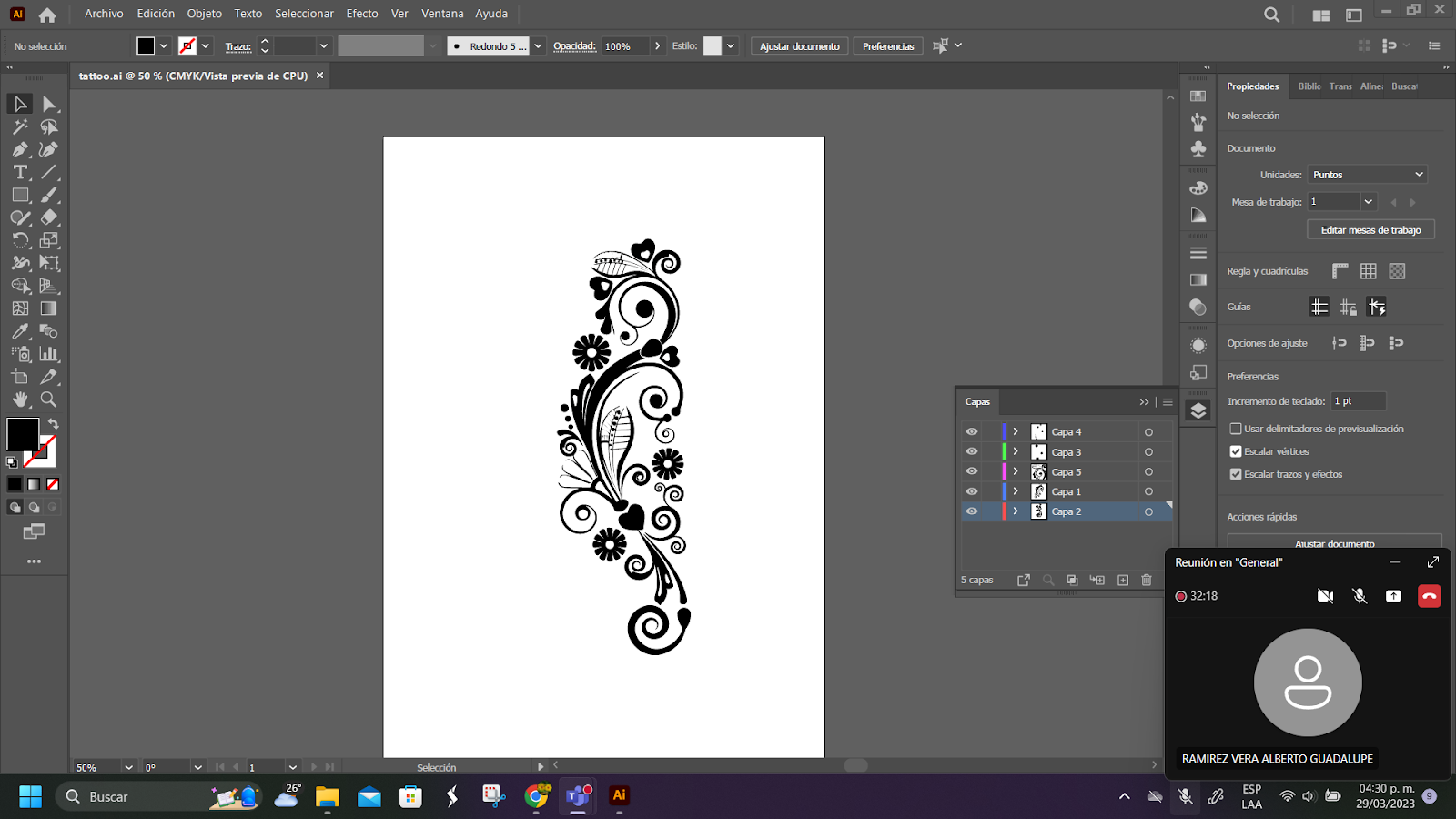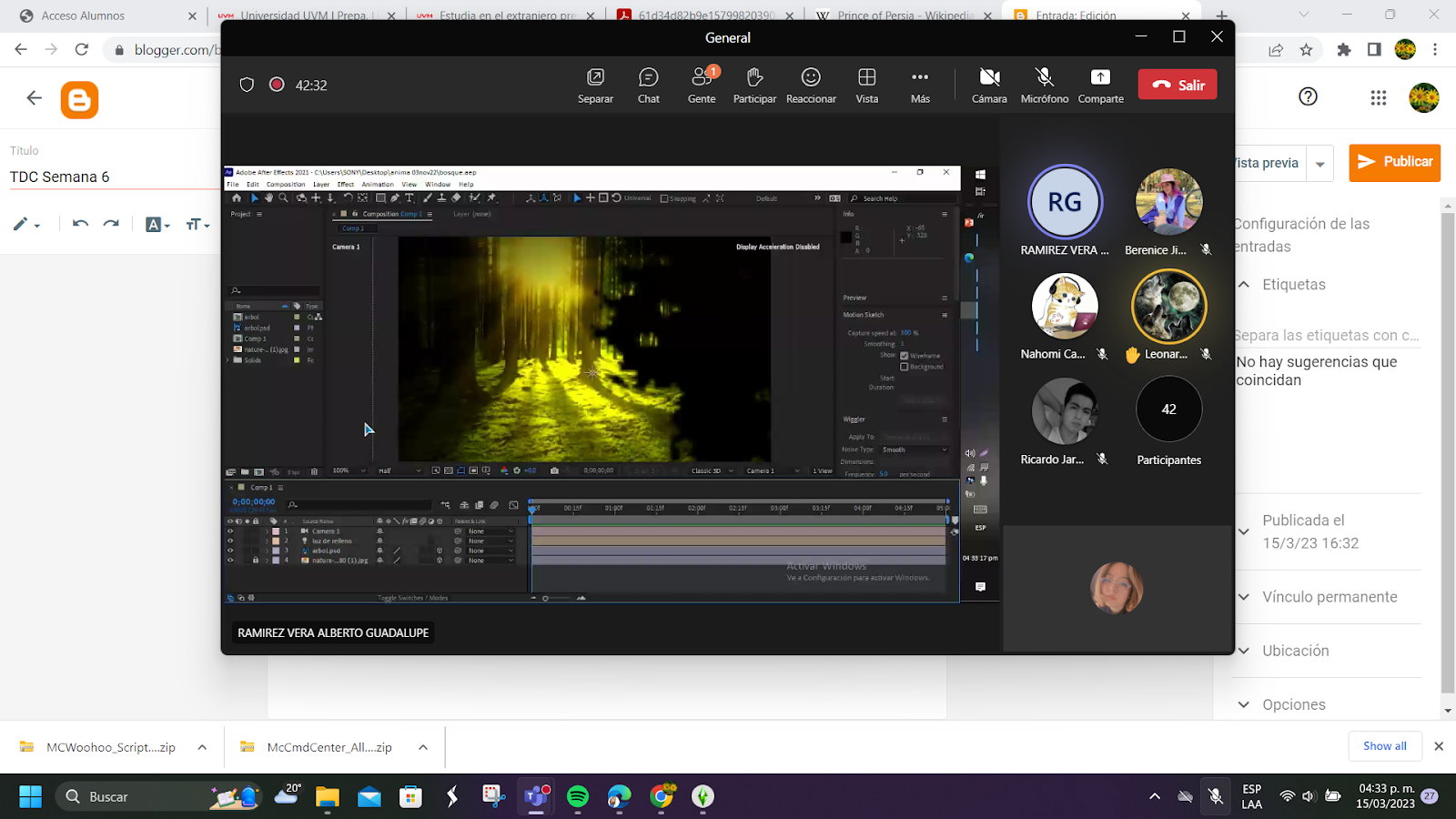TDC Semana 10

Miércoles, 03 de mayo, 2023 〰 🕂❤🕂 〰 En esta sesión, continuamos el trabajo de la semana pasada. Añadimos el efecto de partículas. Para empezar, añadimos un sólido. El color del sólido es irrelevante, ya que le añadimos un efecto de partículas. Este efecto crea una explosión de partículas de luz en el sólido que agregamos. Después de aplicar el efecto de partículas al sólido, aparecerán varias opciones que se pueden editar para personalizar las partículas según lo que se quiera para el proyecto. Se puede ajustar la longevidad, el punto de origen, las físicas (como la gravedad y otros efectos), y elementos artísticos (como la forma, color y tamaño de las partículas). Es importante ajustar estos parámetros para que las partículas se adapten a la composición. Una vez ajustados, finalizamos el ejercicio de la pintura y pasamos a otro ejercicio. 〰 🕂❤🕂 〰 https://youtu.be/iFk2lLU_aQo